简介
本文介绍为Cisco Unified Attendant Console(CUAC)操作员生成传统评估许可证的过程。您可以为Cisco Unified Attendant Console Standard或Advanced生成评估许可证。首次安装应用程序时,CUAC允许应用程序在十天内完全运行。 在此十天期间后,您可以选择安装评估许可证或永久许可证。 评估许可证的有效期为60天,且此期限不可扩展。达到60天标记后,您需要在控制台上安装永久许可证。
先决条件
在开始之前,请确保您具有以下功能:
- 思科 统一话务台标准版
-
CUAC标准版安装在操作员机上
-
来自CUAC标准客户端的计算机/注册代码。您可以通过转到“帮助”,然后转到“关于Cisco Unified Attendant Console Standard”,找到注册代码。
-
如果安装的是标准许可证,则需要许可证激活代码(LAC)。
-
如果安装升级许可证,则需要升级许可证激活代码(LAC)和以前注册的计算机/注册代码或许可证激活代码(LAC)。
- Cisco Unified Attendant Console高级版
-
CUAC高级版,安装在Windows服务器上
-
CUAC高级服务器网站的注册代码。您可以依次转到帮助和许可来找到注册代码。
-
如果安装的是标准许可证,则需要许可证激活代码(LAC)。
-
如果安装升级许可证,则需要升级许可证激活代码(LAC)和之前注册的注册代码或许可证激活代码(LAC)。
为CUAC生成演示或评估许可证
步骤 1:
转至思科/OEM用户网站 并使用凭证登录。
注意:该页面未与Cisco.com帐户关联,因此,如果您尚未拥有帐户,可以单击“注册详细信息”按钮进行注册。输入详细信息后,单击“Register”。系统显示确认注册成功的通知消息。包含密码的电子邮件将发送到您指定的地址。收到电子邮件后,您将能够登录并使用该页面。
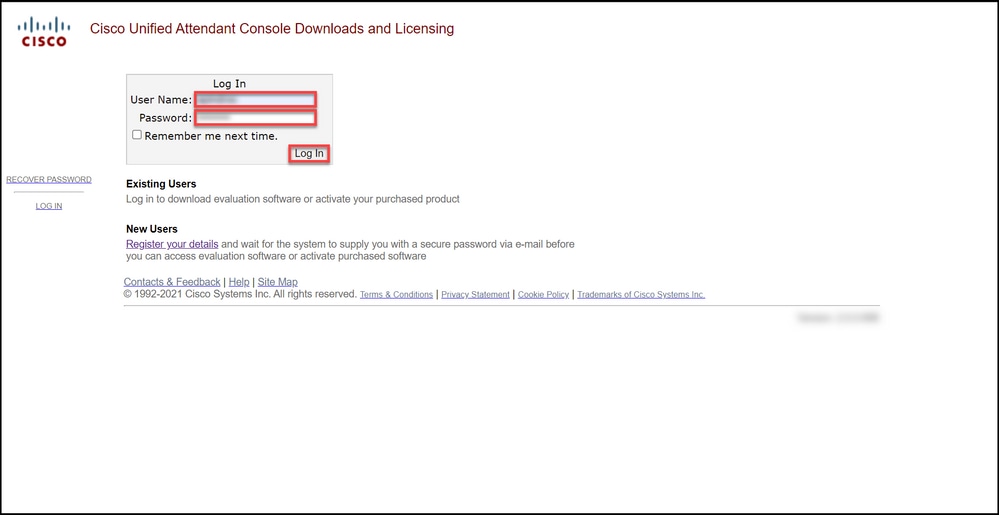
步骤 2:
单击“激活评估软件”。
步骤结果:系统显示“60天评估许可证”页。
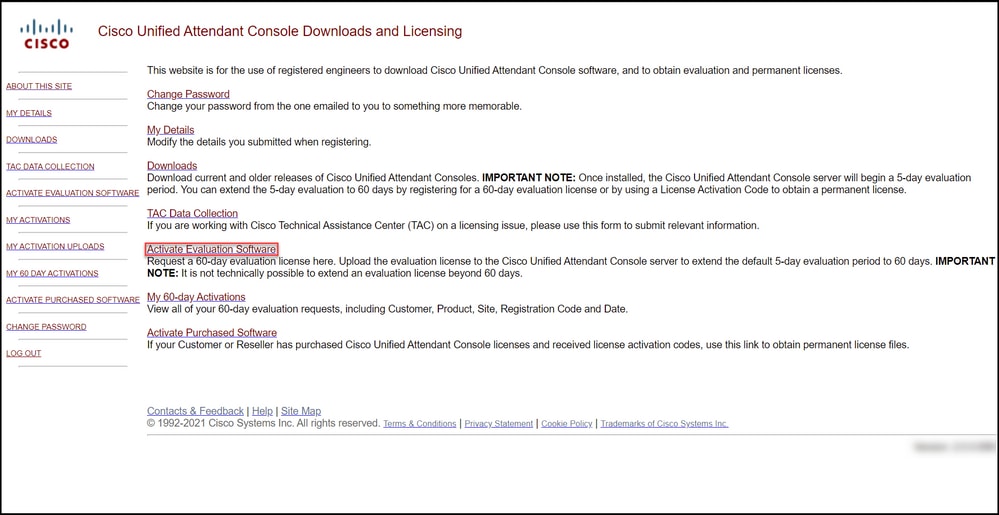
步骤 3:
在“60天评估许可证”页面:
| 为“选择客户”字段选择以下选项之一: |
然后: |
| a.如果您的客户在列表中,请单击该客户,然后单击“选择选定客户”确认您的选择。 |
在“选择客户地点”字段中,选择以下选项之一: a.如果您的客户地点在列表中,请选择客户地点,然后单击“选择选定地点”确认您的选择。 b.如果您的客户地点尚未列在列表中,请单击添加地点。在“为[客户]添加客户地点”页中,在各自的字段中输入地点名称和地点地址,然后单击下一步。系统现在将在下拉列表中显示新添加的客户地点。在“选择客户地点”字段中选择新添加的客户地点,然后单击选择。 |
| b.如果您的客户尚未列在列表中,请单击“添加客户”。 |
1.在“客户名称”字段中,输入客户名称,然后单击“提交”。 2.在“为[customer]添加客户地点”页中,在相应字段中输入地点名称和地点地址,然后单击“下一步”。系统现在将在下拉列表中显示新添加的客户。 3.从下拉列表中选择客户,然后单击“选择选定客户”确认您的选择。 |
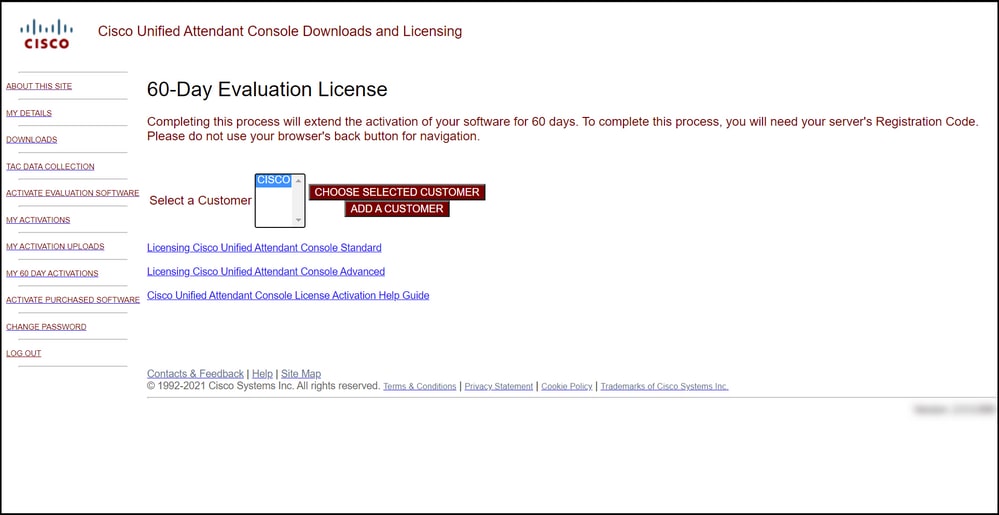
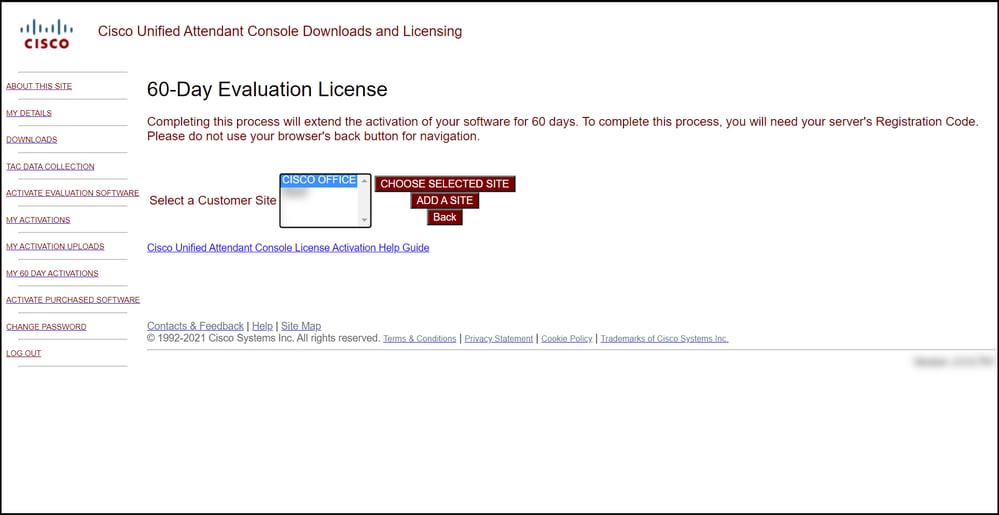
步骤 4:
从“选择版本”下拉列表中,选择版本10.x或11.x,然后从选择产品下拉列表中选择以下选项之一:
a.Cisco Unified Attendant Console标准版
b. Cisco Unified Attendant Console高级
单击 Next。
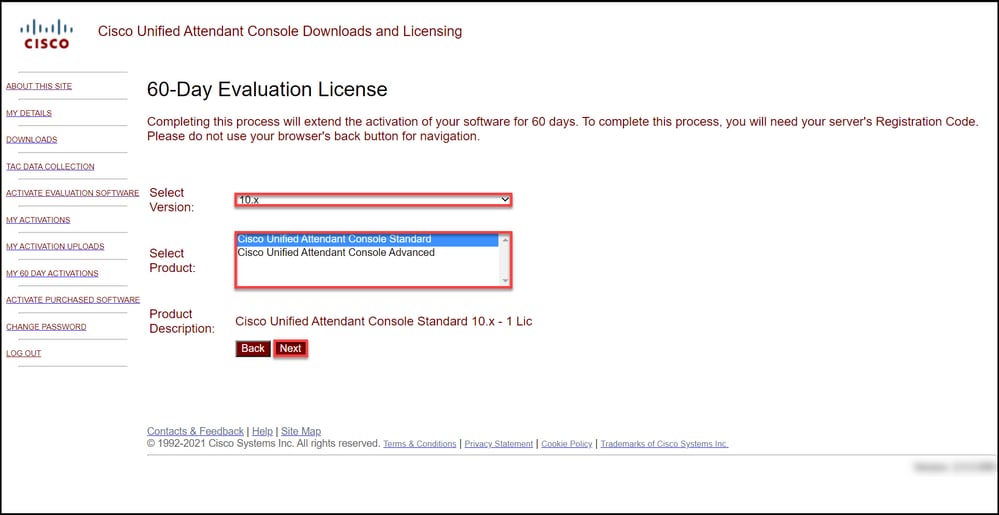
步骤 5:
在“请输入注册代码”字段中,输入注册代码。
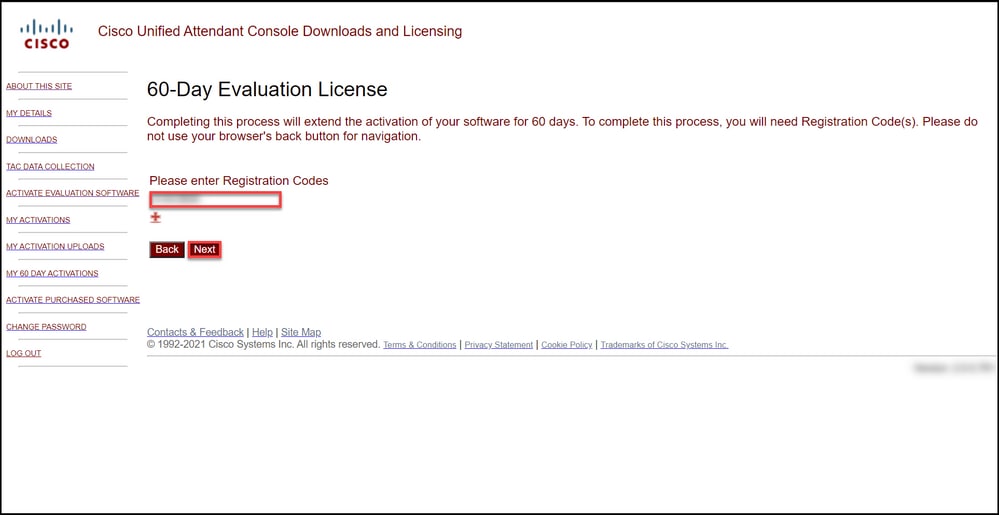
步骤 6:
系统显示注册代码,将根据该代码生成60天评估许可证。然后,系统会将许可证文件发送到与您登录思科/OEM用户网站相关的电子邮件地址。在“其他电子邮件地址”字段中,您可以输入要向其发送许可证文件的其他电子邮件地址。单击“Submit”。
步骤结果:系统显示确认许可证激活代码已生成并通过电子邮件发送给您的通知消息。
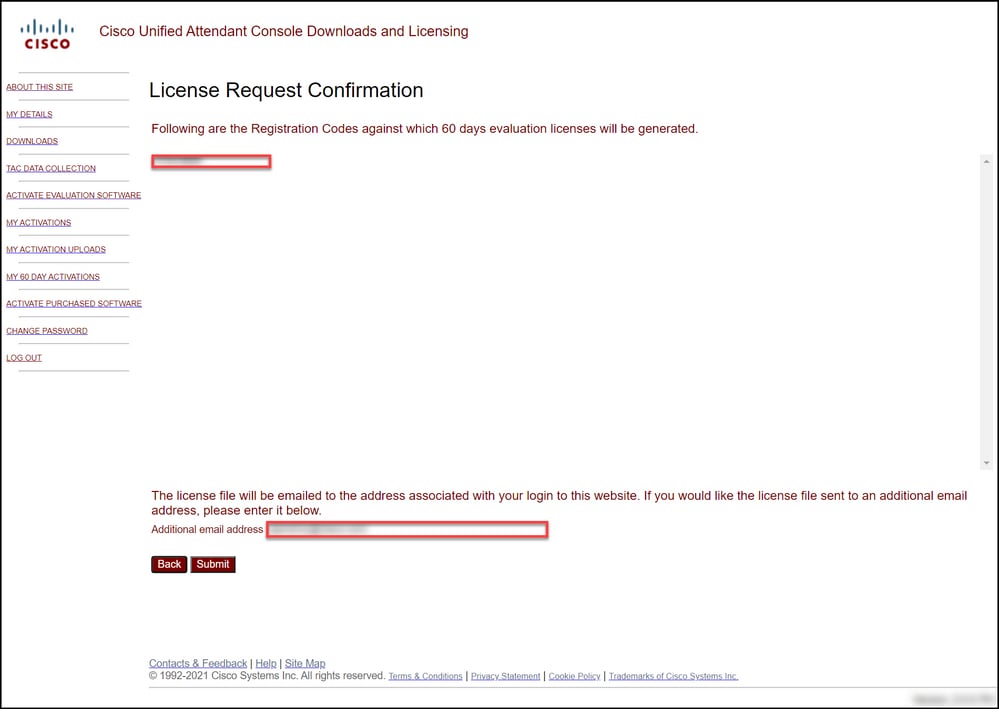
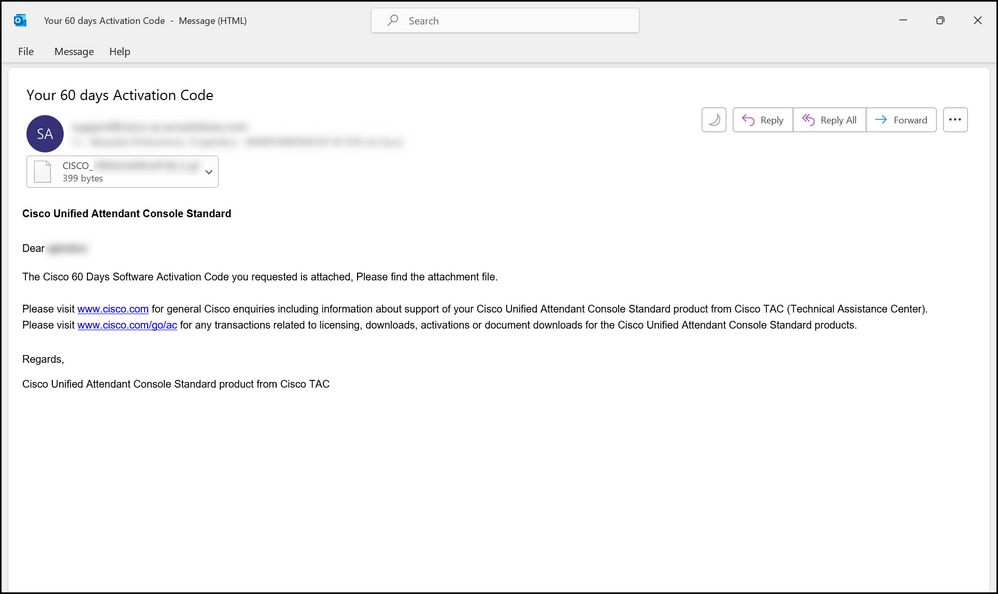
图1 — 包含软件激活代码的电子邮件示例。
故障排除
如果您在制作演示或评估许可证时遇到问题,请在支持案例管理器(SCM)中提交案例。
后续步骤
收到许可证密钥文件后,请参阅产品配置指南以了解许可证安装和指南。
相关信息
如何为身份服务引擎(ISE)生成演示或评估许可证
如何为思科统一通信和思科应急响应工具生成演示或评估许可证
如何为SEG(IronPort)生成演示或评估许可证